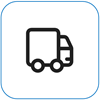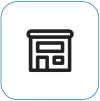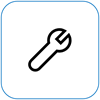Surface 已打开,但卡在驱动器图标上
Applies To
Surface Devices Surface如果你看到了黑屏,在右下角显示 Microsoft 徽标和驱动器缓存重新生成图标,请参阅下面的一些解决方案,尝试解决此问题。

如果启动 Surface 时正在重建驱动器缓存,请执行以下步骤:
解决方案 1:等待 5 分钟
如果 Surface 设备曾遇到意外关机,则 SSD 驱动器缓存可能已损坏,你将在屏幕右下角看到驱动器缓存重建图标。 等待至少 5 分钟,以便重建缓存。
如果 5 分钟后该图标仍在屏幕上:转到解决方案 2.
解决方案 2:强制重启
长按电源按钮,直到显示徽标屏幕(大约 20 秒)。 有关详细信息,请参阅强制关闭并重启 Surface。
如果强制关机并重启后,Windows 启动: 请安装最新的 Surface 和 Windows 更新以帮助防止以后出现问题。 有关详细信息,请参阅下载适用于 Surface 的驱动程序和固件。
如果 Windows 无法启动:转到解决方案 3。
解决方案 3:使用 U 盘恢复驱动器重置 Surface
使用 USB 恢复驱动器启动你的 Surface。将恢复 U 盘插入 Surface 上的 USB 端口,然后按住音量减小按钮,同时按下并松开电源按钮。 当显示 Surface 徽标时,松开调低音量按钮。 有关详细信息,请参阅创建和使用 Surface 的 U 盘恢复驱动器。
仍有问题?
可以执行最后一个步骤。 如果这些步骤无法解决问题,服务和支持选项可能会为你提供帮助。
注意: 如果你的 Surface 是业务设备(由组织拥有),请参阅适用于企业和教育的 Surface 服务选项。 某些国家/地区或产品的可用性可能会受到限制。
若要了解详细信息,请转到“如何获取 Surface 的服务或维修”。